Danh mục
Apple luôn nổi tiếng với các biện pháp đáng tin cậy để bảo vệ dữ liệu. Nếu bạn sử dụng mật mã, Touch ID hoặc Face ID để khóa iPhone của mình, những người khác sẽ không thể “đột nhập” vào iPhone bị khóa của bạn mà không có mật khẩu.
Tuy nhiên, trong trường hợp chính bạn quên mật khẩu mở iPhone của mình thì phải làm thế nào?
1. Dùng phần mềm EaseUS MobiUnlock
Bước 1: Để iPhone của bạn kết nối đến máy tính xách tay và chạy EaseUS MobiUnlock. Nhấp vào “Bắt đầu” để tiếp tục.
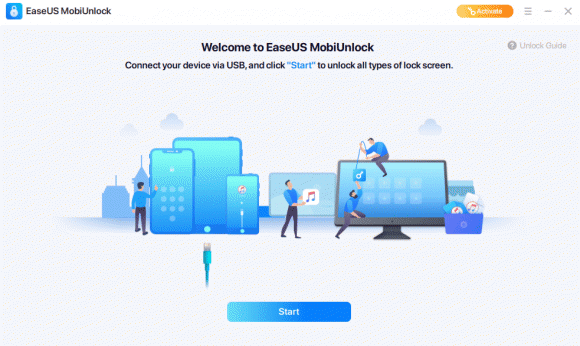
Bước 2: Xác minh phiên bản công cụ của bạn và “Tải xuống chương trình cơ sở” trên iPhone của bạn. Nếu gói phần mềm cơ sở đã được tải xuống, hãy chọn nó bằng cách nhấp vào nút “Chọn” ở phía dưới màn hình.
Bước 3: Sau khi tải xuống chương trình cơ sở, hãy nhấp vào “Xác minh chương trình cơ sở”.
Bước 4: Nhấp vào “Mở khóa”. Nhập dữ liệu mong muốn trong trường và nhấp vào “Mở khóa” một lần nữa để lấy lại quyền truy cập vào iPhone bị khóa của bạn.
Bước 5: Chờ cho quá trình khôi phục hoàn tất. Sau đó, bạn có thể bắt đầu thiết lập và sử dụng trên iPhone, iPad hoặc iPod của mình.
2. Cách vào iPhone bị khóa bằng tính năng Chế độ khôi phục (Recovery Mode) trên iTunes
Bước 1: Cài đặt mẫu iTunes mới nhất trên tính của bạn.
Bước 2: Kết nối iPhone của bạn với máy tính bằng cáp USB.
Bước 3: Trên iPhone của bạn, nhấn nút Home cho đến khi biểu tượng iTunes xuất hiện trên màn hình hiển thị.
Bước 4: Sau đó, mở iTunes của bạn trên máy tính. Nhấn vào “Sao lưu ngay bây giờ” (Back up now). Phần mềm có thể yêu cầu bạn đăng nhập vào tài khoản iCloud nếu đây là lần đầu tiên bạn thực hiện.

Bước 5: Nhấp vào Khôi phục iPhone để thiết bị tiến hành chạy lại cài đặt.
Bước 6: Sau khi quá trình khôi phục điện thoại hoàn tất, bạn tiến hành kết nối lại vào iTunes và nhấp vào “Khôi phục bản sao lưu” để lấy lại dữ liệu cá nhân trước đó.
3. Mở khóa iPhone không cần mật khẩu thông qua Find My iPhone trên iCloud
Chức năng Find My iPhone của Apple cho phép khách hàng xóa mọi thứ, cùng với mật khẩu iPhone từ xa. Đây có thể là cách dễ nhất để truy cập ngay vào một chiếc iPhone bị khóa. Tuy nhiên, để áp dụng phương pháp này, bạn cần đảm bảo:
Bạn đã đăng nhập vào iPhone bị khóa bằng ID Apple. Bạn đã bật chức năng Find My iPhone trên thiết bị, có kết nối Internet trên iPhone.
Bước 1: Truy cập iCloud.com trên máy tính của bạn.
Bước 2: Đăng nhập vào trang web của iCloud bằng tài khoản ID Apple và mật khẩu mà bạn đăng ký trên iPhone đang bị khóa.
Bước 3: Chọn “Tìm điện thoại của tôi” (Find My iPhone) và nhấp vào lựa chọn “Tất cả thiết bị” (All Devices) để xem tất cả các tiện ích liên quan đến ID Apple của bạn.
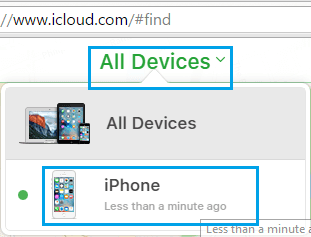
Bước 4: Chọn tên thiết bị iPhone bị khóa.
Bước 5: Sau đó, bạn sẽ được nhiều tùy chọn hiển thị, bao gồm “Phát âm thanh” (Play Sound). “Khóa” (Lost Mode) và “Xóa iPhone” (Erase iPhone).
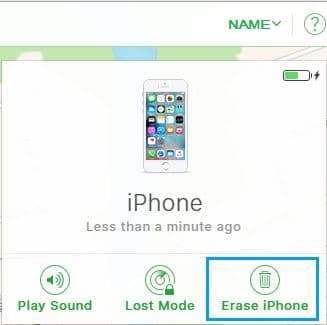
Bước 6: Nhấp vào nút “Erase iPhone” để xóa mật khẩu iPhone.
4. Mở khỏa iPhone không cần mật khẩu với Siri
Siri có thể cho phép bạn có quyền truy cập vào iPhone bị khóa của mình mà không cần ID Apple và thậm chí không cần sử dụng máy tính. Thực ra cách này chính là chúng ta đang đánh lừa Siri để mở khóa iPhone.
Tuy nhiên, các bước thực hiện khá phức tạp và không phải lúc nào bạn cũng thành công bởi Apple đã ngày càng tăng cường khả năng bảo mật trên iPhone của mình.
Bước 1: Nhấn và giữ nút sườn trên iPhone bị khóa để kích hoạt Siri.
Bước 2: Đặt câu hỏi "Bây giờ là mấy giờ?" Sau đó, Siri sẽ hiển thị thời gian.
Bước 3: Sau khi biểu tượng đồng hồ xuất hiện, hãy nhấp vào nó để mở ứng dụng đồng hồ.
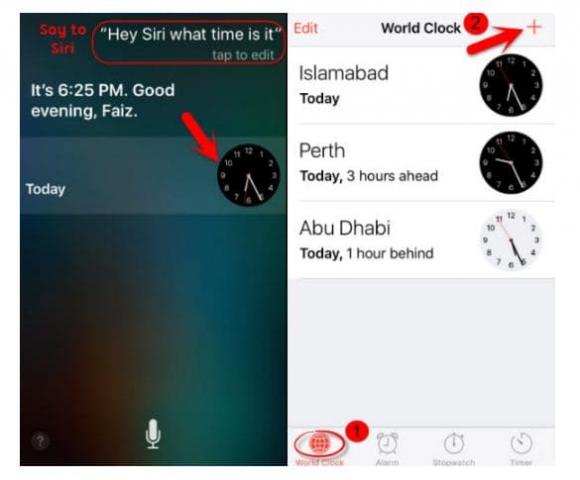
Bước 4: Sau đó, bạn sẽ thấy menu của “Đồng hồ thế giới” (World Clock).
Bước 5: Nhấp vào dấu “+” ở góc trên cùng bên phải.
Bước 6: Nhập bất cứ ký tự gì vào thanh tìm kiếm và nhấn “Chọn tất cả” các ký tự đó.

Bước 7: Tiếp theo, bạn sẽ được nhắc một vài tùy chọn, hãy nhấn vào “Chia sẻ”.
Bước 8: Chọn ứng dụng “Tin nhắn”.
Bước 9: Một cửa sổ tin nhắn mới sẽ xuất hiện, nhấn bất kỳ một số ký tự trên thanh “to” và chạm tiếp vào “return”.
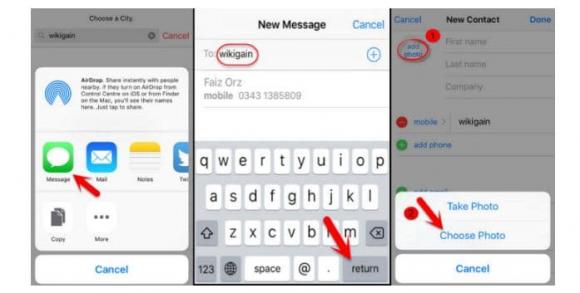
Bước 10: Sau đó, bạn có thể chọn một bức ảnh (take a photo) cho số liên lạc, nhấn nút “Trang chủ” và bạn đã có thể mở khóa iPhone của mình bằng Siri.
Thanh Ngọc